如何关闭联想杀毒软件plus 联想杀毒plus关闭步骤
更新时间:2024-03-17 11:03:36作者:xiaoliu
在日常使用电脑的过程中,我们常常会遇到需要关闭杀毒软件的情况,联想杀毒软件plus是一款常见的杀毒工具,但有时候我们需要暂时关闭它,以便进行其他操作或安装软件。关闭联想杀毒plus并不复杂,只需按照特定的步骤来操作即可。接下来我们就来看看如何正确关闭联想杀毒plus,让您的电脑更加灵活方便。
步骤如下:
1.进入菜单栏
打开联想电脑进入win10系统,点击桌面右下角任务栏点击箭头标志。
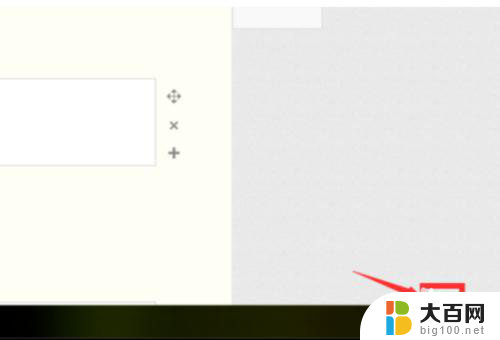
2.关闭杀毒plus
点击联想杀毒plus选项。

3.进入pc安全
在“联想杀毒plus”软件中选择“PC安全”选项,点击打开
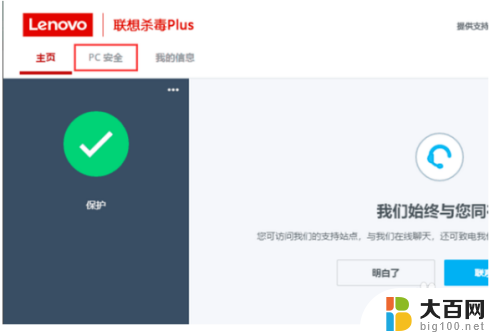
4.打开实时扫描
在界面中点击“实时扫描”选项,点击打开
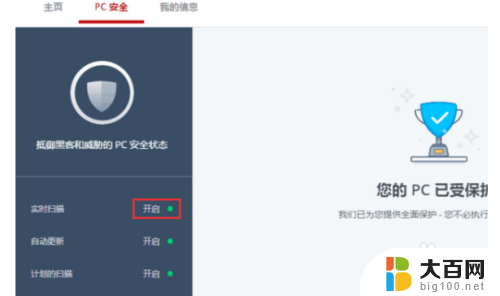
5.关闭杀毒plus
在界面中点击“关闭”选项,即可关闭联想杀毒plus
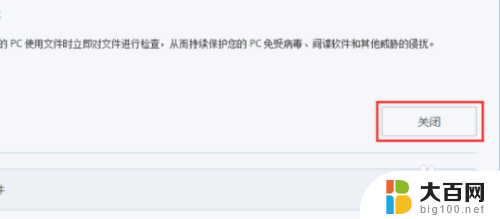
以上就是如何关闭联想杀毒软件plus的全部内容,有需要的用户可以按照以上步骤进行操作,希望能对大家有所帮助。
如何关闭联想杀毒软件plus 联想杀毒plus关闭步骤相关教程
- 怎样关闭windows自带杀毒软件 Windows 10系统如何关闭自带杀毒软件
- 如何关闭电脑自带的杀毒系统 如何关闭Windows 10系统的预装杀毒软件
- 联想关闭更新 联想电脑自动更新关闭步骤
- 电脑的杀毒软件在哪里卸载 杀毒软件卸载方法
- 联想小新蓝牙无线鼠标plus怎么连接电脑 联想小新鼠标蓝牙连接步骤
- 联想小新如何关闭自动更新 联想电脑如何关闭自动更新
- 联想新电脑怎么关机 联想笔记本关机操作步骤
- 联想笔记本电脑怎样关机 联想笔记本关机步骤
- 联想电脑关闭触摸板 联想笔记本电脑关闭触摸板的方法
- 联想y7000的风扇能手动关掉吗? 联想拯救者Y7000风扇声音过大如何关闭
- winds自动更新关闭 笔记本电脑关闭自动更新方法
- 怎样把windows更新关闭 笔记本电脑如何关闭自动更新
- windows怎么把软件删干净 如何在笔记本上彻底删除软件
- 苹果笔记本windows系统怎么看配置 怎么查看笔记本的配置信息
- windows系统卡死 笔记本卡顿怎么办
- window键盘关机 笔记本怎么用快捷键直接关机
电脑教程推荐